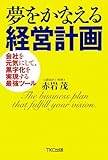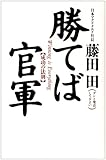2011年色々な本を読んで、生活習慣を改めようとした一か月。
片付けの習慣が出来き、充実した一か月でありますが、
まだまだ非効率でやれることがあったのではないかと反省もしています。
今週末は主に読めてなかった本を読み2月をどう迎えるべきかに焦点を当て、
色々まとめた結果、藤田さんの本や小山さんの本にあった、「数字」化する事と
メモを取る習慣をまずは取り入れる事にしました。
それを使って、ダイエットする時間と勉強する時間を決め、その目標値に向かって
進めていくというやり方です。
つまり最近のビジネス用語でいうならば、「見える」化をするという事です。
先ずは朝06:30~07:30まで1時間のウォーキング 3月末に体重を80kg切るという「見える」化と
レコーディングを行う事を決断。
英語は就寝前の1時間、ディクテーション 2280文 を 一日30文、一週間210、一か月900分
行う事を決断
以後レコーディングとして、数値を記載して行こうと思います。
片付けの習慣が出来き、充実した一か月でありますが、
まだまだ非効率でやれることがあったのではないかと反省もしています。
今週末は主に読めてなかった本を読み2月をどう迎えるべきかに焦点を当て、
色々まとめた結果、藤田さんの本や小山さんの本にあった、「数字」化する事と
メモを取る習慣をまずは取り入れる事にしました。
それを使って、ダイエットする時間と勉強する時間を決め、その目標値に向かって
進めていくというやり方です。
つまり最近のビジネス用語でいうならば、「見える」化をするという事です。
先ずは朝06:30~07:30まで1時間のウォーキング 3月末に体重を80kg切るという「見える」化と
レコーディングを行う事を決断。
英語は就寝前の1時間、ディクテーション 2280文 を 一日30文、一週間210、一か月900分
行う事を決断
以後レコーディングとして、数値を記載して行こうと思います。